VISIONNEUSE DE PHOTOS
Programme pour ouvrir et visualiser des photos et des images de n'importe quel format sur un PC Windows
Vous avez beaucoup de belles photos enregistrées sur votre PC mais vous ne pouvez pas les visualiser comme vous le souhaiteriez ? L'application photo sur votre PC Windows est-il lent et prend une éternité pour charger et afficher une simple photo ? À la recherche d'une meilleure alternative au visionneuse de photos Windows mais vous ne le trouvez pas ? Vous êtes enfin au bon endroit. En fait, ci-dessous, nous rapporterons un programme de vue photo qui vous surprendra par sa rapidité d'ouverture des images et les nombreuses fonctionnalités disponibles.
Le logiciel en question est appelé et est un VISIONNEUSE DE PHOTOS, un programme disponible en version complète Libre et en français. Vous pouvez le télécharger gratuitement sur votre PC Windows (windows 10, windows 8, windows 7 / vista) à partir du bouton suivant :
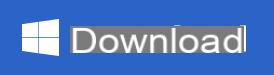
GUIDA
a) Installation et configuration de la visionneuse de photos
b) Comment ouvrir des photos et des images dans le programme
c) Photo Viewer comme programme par défaut
c) Barre d'outils de la visionneuse de photos
d) Formats pris en charge (lecture/écriture)
INSTALLATION ET CONFIGURATION
Téléchargez, puis double-cliquez sur le fichier .exe téléchargé pour lancer l'installation de Photo Viewer.
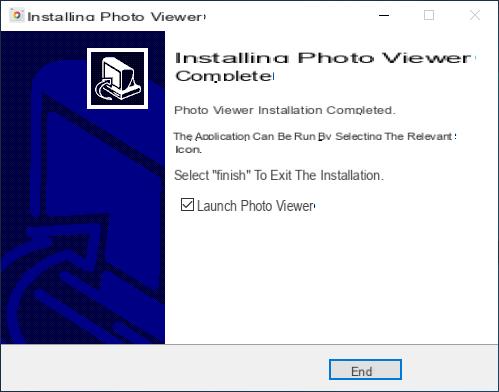
À la fin de l'installation, cliquez sur la case « Démarrer la visionneuse de photos » et cliquez sur FIN. Cela ouvrira le programme. Lors de la première exécution du logiciel, une fenêtre de configuration apparaîtra vous demandant la langue à utiliser :
Sélectionnez « Français » dans le menu déroulant, puis cliquez sur AVANT pour procéder au choix du thème (foncé ou clair) et à la dernière étape, vous pouvez définir Photo Viewer comme programme photo par défaut sur votre ordinateur. L'icône suivante apparaîtra sur le bureau de l'ordinateur :
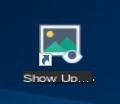
Double-cliquez sur l'icône pour ouvrir l'écran principal du programme :
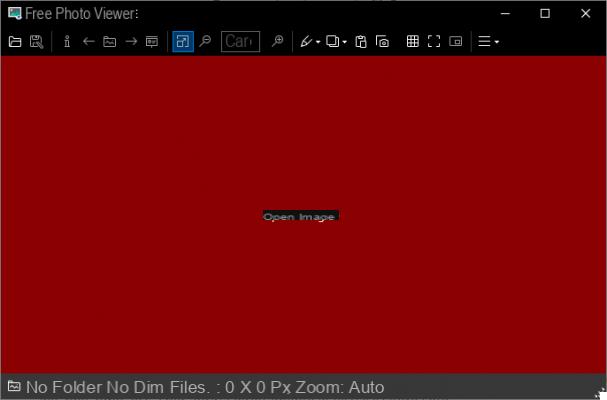
Comment ouvrir et afficher des photos et des images
Il existe 3 façons d'ouvrir et d'afficher des photos et des images avec ce programme.
Mode 1. Cliquez sur l'icône du dossier en haut à gauche pour ouvrir le dossier Explorateur de fichiers
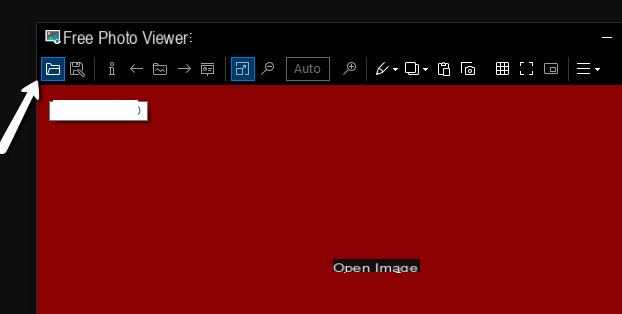
À ce stade, sélectionnez la photo que vous souhaitez ouvrir depuis votre ordinateur et elle apparaîtra immédiatement dans le programme :
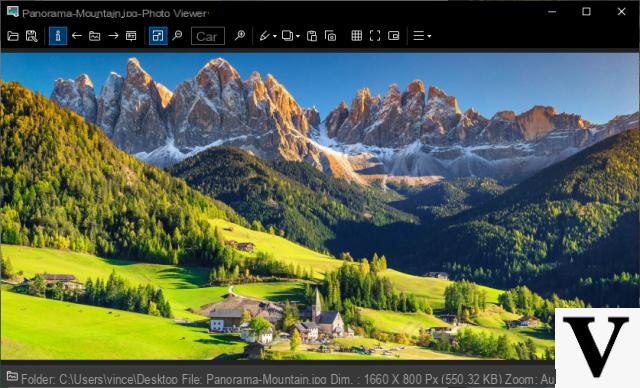
Mode 2: Utilisez la combinaison de touches CTRL + O pour ouvrir rapidement une photo depuis votre PC
Mode 3: Sélectionnez l'image / la photo sur votre ordinateur et faites-la glisser dans la visionneuse de photos pour l'ouvrir et la visualiser immédiatement
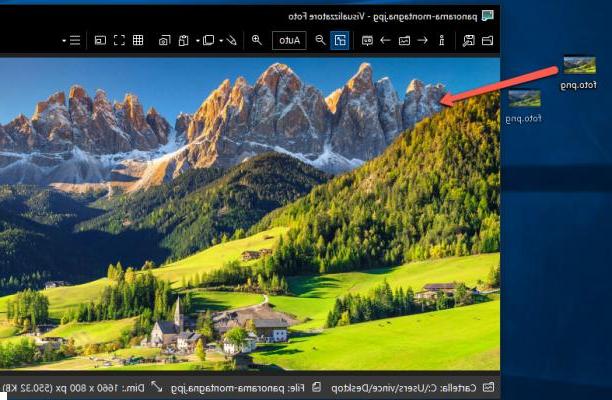
Définir comme programme par défaut pour PHOTO
Si vous aimez la vitesse de fonctionnement de ce programme et que vous souhaitez l'utiliser pour ouvrir toutes sortes d'images et de photos par défaut (sans avoir à ouvrir manuellement à chaque fois comme vu ci-dessus), suivez simplement ces étapes :
1. Sélectionnez avec le bouton droit de la souris n'importe quel fichier image ou une photo et dans le menu déroulant qui s'ouvre, cliquez sur OUVRIR AVEC -> CHOISIR UNE AUTRE APP
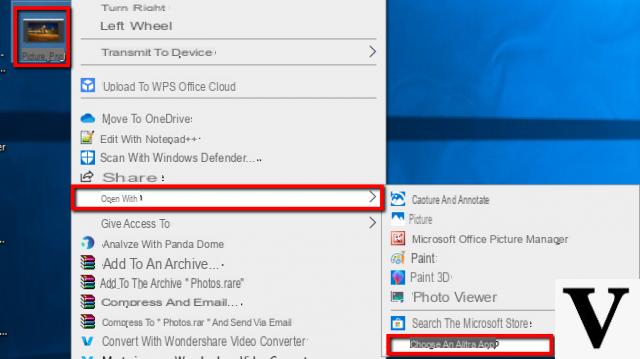
2. Sélectionnez le programme dans la fenêtre qui s'ouvre VISIONNEUSE DE PHOTOS, puis en bas cochez la case "Toujours utiliser cette application pour ouvrir des fichiers" et enfin cliquez sur OK
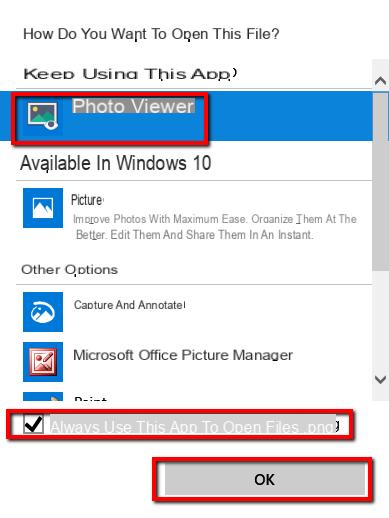
3. Terminé. Il ne vous reste plus qu'à double-cliquer sur n'importe quelle autre image de ce format (ex. Jpg, png, bmp, etc ..) pour l'ouvrir directement dans la visionneuse de photos.
Barre d'outils de la visionneuse de photos
En haut du programme, vous remarquerez une barre d'outils avec une série de fonctions très utiles pour ceux qui veulent voir les photos et les images sous leur meilleur jour. Les boutons sont très intuitifs à utiliser et permettent (dans l'ordre de gauche à droite) de :
> icône « i » pour afficher des informations détaillées sur la photo
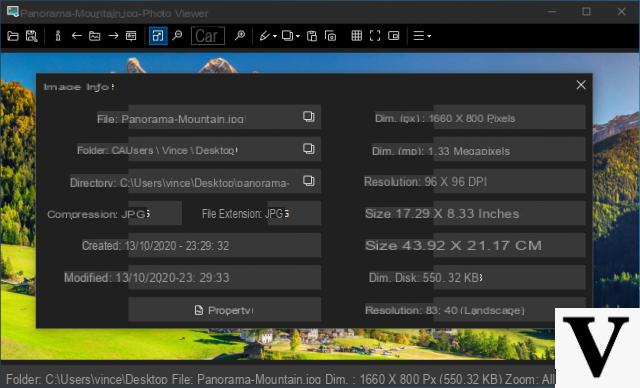
> voir la photo précédente (présente dans le dossier)
> voir la photo suivante
> activer le mode diaporama (actif dans la version PRO)
> zoom automatique (qui de toute façon fonctionne aussi avec le défilement de la molette de la souris)> s'adapte à la largeur
> Agrandir
> Zoom arrière
> tourner photo dans le sens inverse des aiguilles d'une montre
> voir les photos dans le sens des aiguilles d'une montre
> sens inverse photo horizontalement> retourner la photo verticalement
> échelle en hauteur
> adapter la photo à l'écran
> verrouiller le grossissement
> activer le fond en damier
> PLEIN ÉCRAN / Plein écran (actif uniquement dans la version PRO)
> Picture in Picture (pour afficher la photo superposée à d'autres fichiers multimédias)
> voir Minuscule (très utile pour pouvoir rechercher les photos souhaitées dans un dossier)
> Fonctionnalités avancées: déplacer les fichiers vers la corbeille, imprimer/exporter au format PDF, définir comme fond d'écran, changer la couleur de fond, mode sans cadre, paramètres avancés...
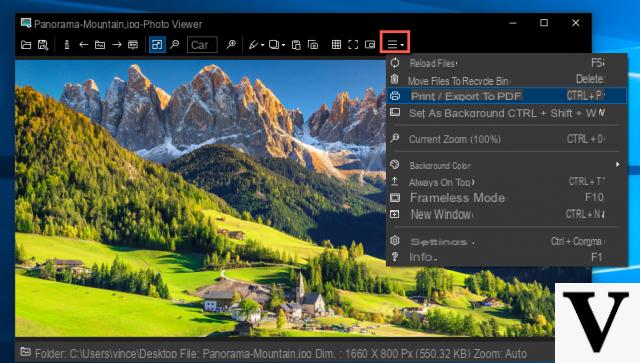
Comme vous pouvez le voir, les fonctions disponibles sont nombreuses et il est également inutile de les lister ou de les décrire car elles sont très simples et intuitives à utiliser. Une fois que vous ouvrez une image dans Photo Viewer, une série d'informations très utiles apparaît dans la barre inférieure du programme, telles que : dossier d'origine, nom du fichier, taille en pixels, type de zoom, date de création du fichier, date de la dernière édition.
Quant aux formats d'image supportés par le programme, voici un tableau détaillé :
Liste des formats pris en charge
Autres formats pris en charge :
comment tourner ?
-
Cliquez simplement sur l'icône en forme de crayon, puis sélectionnez la rotation souhaitée.
Regardez cette capture d'écran : https://www.screencast.com/t/NA7AEDhYPH
Comment ouvrir plusieurs photos ensemble
-
Sélectionnez toutes les photos et appuyez sur Entrée .. chaque photo s'ouvrira dans une nouvelle fenêtre. Vous ne pouvez pas afficher toutes les photos dans une seule fenêtre.
je ne l'ai pas encore essayé j'espère que c'est bon
pas ou essayé cette pomme encore j'espère que c'est bon x éditer des photos
J'ai détaché Snapchat et l'ai réinstallé et j'aimerais récupérer des photos et des vidéos
Le programme photo que je cherchais depuis longtemps pour mon PC Windoes 10 où l'application Photos laisse beaucoup à désirer...


























